怎么设置u盘为第一启动项 u盘设置为第一启动项方法介绍
更新日期:2023-03-07 08:59:11
来源:互联网
U盘装系统是时下热门的快速装机方式,不用刻盘、不用光驱,而且携带方便,还能随时替换掉系统镜像,安装最新的操作系统。但是需要设置U盘为电脑的第一启动项,才能够进行后续的步骤,那么如何设置u盘为第一启动项?下面小编就分享u盘设置为第一启动项方法介绍,一起来看看吧。
怎么设置u盘为第一启动项
第一步、首先笔记本需要先关机插入U盘后再按F2按键进入BIOS菜单;

第二步、当按F2键进入bios后,移动到“Advanced-SATA Mode”;
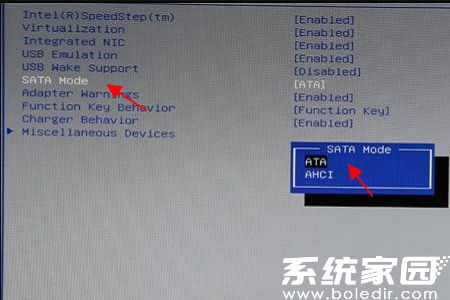
第三步、再按键盘的“↑↓”上下方向键选择ATA。
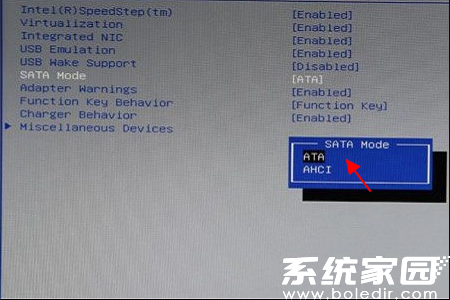
第四步、当弹出窗口时,选择“Yes”即可。
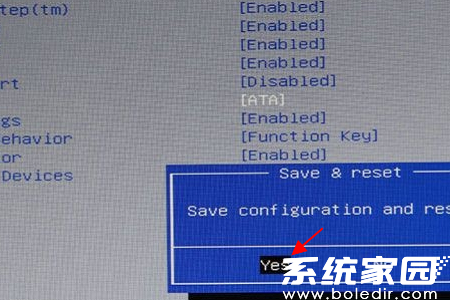
第五步、硬盘模式修改好以后连续不停地按F2键,进入BIOS。
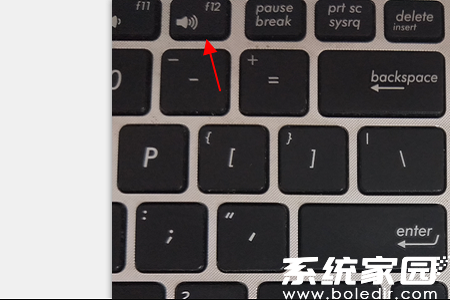
第六步、然后按键盘“↑↓”上下键移动到“USB Storage Device”,选择好以后按键盘F10保存。
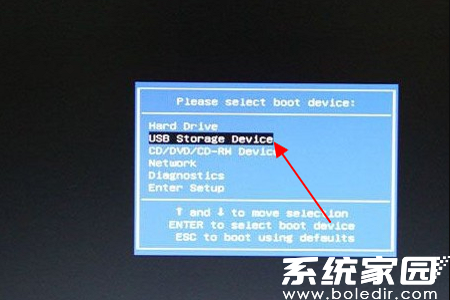
第七步、保存好BIOS设置以后,笔记本电脑将会自动重启并进入装系统界面。
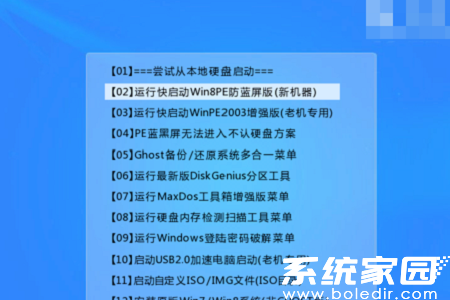
以上就是小编分享的u盘设置为第一启动项方法介绍,希望对各位小伙伴有所帮助。
常见问题
- 知乎小说免费阅读网站入口在哪 知乎小说免费阅读网站入口分享365443次
- 知乎搬运工网站最新入口在哪 知乎盐选文章搬运工网站入口分享218670次
- 知乎盐选小说免费网站推荐 知乎盐选免费阅读网站入口分享177210次
- 原神10个纠缠之缘兑换码永久有效 原神10个纠缠之缘兑换码2024最新分享96861次
- 羊了个羊在线玩入口 游戏羊了个羊链接在线玩入口70746次
- 在浙学网页版官网网址 在浙学官方网站入口66419次
- 王者荣耀成年账号退款教程是什么?王者荣耀成年账号可以退款吗?64796次
- 地铁跑酷兑换码2024永久有效 地铁跑酷兑换码最新202458573次
- paperpass免费查重入口58502次
- 蛋仔派对秒玩网址入口 蛋仔派对秒玩网址入口分享57700次

